
PowerPoint sunuyu engelli kişiler için daha erişilebilir hale getirmek için, sunuyu ekran okuyucu tarafından okunabilecek alternatif bir biçimde kaydedin. İzleyicileriniz sunuyu kişisel bir cihazda açabilir veya Braille okuyucusuna taşıyabilir.
Sununun Word sürümünü oluşturma
-
PowerPoint sununuzda Dosya > Dışarı Aktar > Dinleyici Notları Oluştur > Dinleyici Notları Oluştur'u seçin.
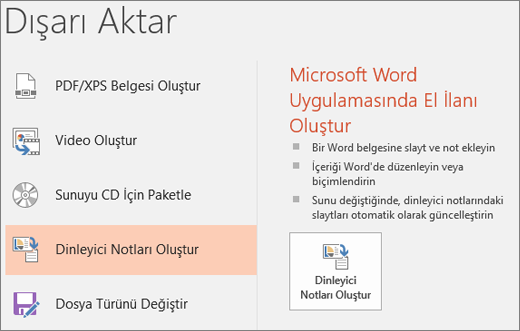
-
Önce sunu slaytlarını, ardından sunu notlarını görüntülemek için slaytların altındaki Notlar'ı seçin.
-
Slayt görüntülerini Word belgeye eklemek için Yapıştır'ı seçin.
-
Word belgesi oluşturmak için Tamam'ı seçin.
Sununun Word sürümünü daha erişilebilir hale getirme
Sunu dinleyici notlarınızı ekran okuyucu kullanıcıları için daha bilgilendirici hale getirmek için, slayt başlıklarını başlıklar ve her slayt resmine alternatif metin olarak ekleyin.
Slayt başlıkları ekleme
Ekran okuyucu kullanan Kişiler belgede gezinmek için başlıkları kullanır.
-
Word sürümünde, her slayt numarasından sonra iki nokta üst üste ekleyin ve ardından PowerPoint sunudan uygun başlığı kopyalayıp yapıştırın.

-
Slayt başlığını seçin ve ardından Giriş > Başlık 1’i seçin.
-
Başlık eklemeyi tamamladıktan sonra sununun ana hatlarını denetleyin. Görünüm > Gezinti Bölmesi’ni seçin. Bazen ekran okuyucu veya Braille kullanan kişiler, belgenin özetini edinmek için önce gezintiyi gözden geçirir.
Slayt resimlerine alternatif metin ekleme
Slaytlar sununuzun Word sürümüne resim olarak eklenir. Ekran okuyucular resimlerdeki metni okumazken, slayt metnini yineleyen ve slayt içeriğini açıklayan alternatif metin eklemeniz gerekir.
-
Slayt resmine sağ tıklayın ve resim >Alternatif Metin'i seçin.
-
Yalnızca slayt üzerindeki olası resmi değil, slayt içeriğini açıklayan alternatif metni yazın. Ayrıca, açıklamadaki slayt metnini yineleyin.
Erişilebilirlik için belgeyi denetleme
-
Gözden Geçir > Erişilebilirliği Denetle’yi seçin.
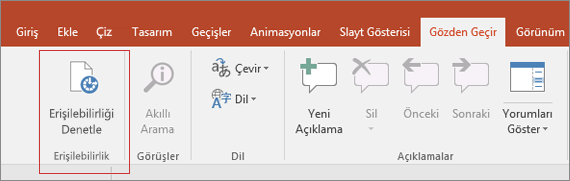
Word belgenizde Erişilebilirlik Denetleyicisi kuralları'na uyduysanız inceleme sonuçlarında hata gösterilmemelidir.
Daha fazlasını mı istiyorsunuz?
PowerPoint sunularınızı engelli kişiler için erişilebilir hale getirme
Erişilebilirlik Denetleyicisi ile erişilebilirliği geliştirin










